-
데이터 복구
- Android기기
- 데이터 복구 무료
- 데이터 복구 프로
- 데이터 복구 App
- PC 버전
- 손상된 동영상 복구
- 손상된 사진 복구
- 손상된 파일 복구
- 온라인 도구
- 온라인 동영상 복구
- 온리인 사진 복구
- 온리인 파일 복구
- 파티션 관리
- 백업 & 복원
- 멀티미디어
- 유틸리티
데이터 전송 파일 관리 아이폰 도구 기타 제품- 지원

EaseUS MobiMover
올인원 iOS 콘텐츠 관리자 및 무료 동영상 / 오디오 다운로더
- An iOS data transfer tool to transfer files to or from iPhone/iPad
- iPhone / iPad간에 파일을 전송하는 iOS 데이터 전송 도구
- 온라인 동영상을 컴퓨터 또는 iPhone / iPad에 다운로드하는 무료 동영상 다운로더
무료 iPhone 비디오 전송: PC에서 iPhone으로 비디오를 무료로 전송하기
개요:
iTunes 없이 컴퓨터에서 iPhone으로 일부 비디오를 전송하는 방법에 대해 고민하고 계십니까? EaseUS MobiMover 무료 iPhone 비디오 전송 소프트웨어를 사용해 한 번에 하나 이상의 비디오를 PC에서 iPhone으로 다운로드하십시오.
- 성공률 99.7%
- 3단계로 데이터 전송
애플은 안드로이드 폰처럼 컴퓨터에서 아이폰으로 비디오를 전송하는 것을 쉽게 만들지 않습니다. 아이튠즈를 사용하지 않고는 그것을 할 방법이 없습니다. 사용자가 아이튠즈에 의존하거나 비디오 전송 도구를 구입에 대한 계획을하지 않으를 들어, 여기에 무료 아이폰 비디오 전송 소프트웨어 - EASEUS MobiMover 무료 아이폰 컴퓨터에서 쉽게 가져 동영상을 무료로 전송할수 있습니다.
MobiMover 무료 iPhone 비디오 전송 기능
EaseUS MobiMover free는 다음과 같은 훌륭한 기능을 소유하여 세계 1위의 완전 무료 iPhone 비디오 전송 소프트웨어가 되었습니다.
- iOS 11을 탑재한 iPhone 8 및 iPhone 8 Plus를 포함하여 iOS 8 이상을 실행하는 모든 iPhone 모델 지원
- Windows 7, 8, 8.1 및 10을 포함한 주류 Windows OS 시스템과 호환
- 폴더 또는 파일로 직접 컴퓨터에서 iPhone으로 비디오 전송
- 중복 작업 없이 가져온 비디오를 iPhone의 비디오 애플리케이션에 자동으로 저장
- 한 번에 하나 또는 여러 개의 비디오를 PC에서 iPhone으로 전송할 수 있습니다.
- 놀라운 속도로 PC에서 iPhone으로 비디오 전송
무료 iPhone 비디오 전송 소프트웨어를 사용하여 PC에서 iPhone으로 비디오 전송
일반적으로 MobiMover Free는 4가지 다른 전송 유형을 지원합니다. 이 게시물의 비디오를 포함하여 PC에서 iPhone으로 파일을 가져오기 위해 이 장치로 전송 다른 장치로 전송하여 iPhone에서 iPhone으로 데이터 이동 컴퓨터로 전송하여 iPhone 파일을 PC로 내보내고 성숙한 iPhone 데이터 관리 솔루션으로 사용자 정의하십시오.
이제 아래 버튼을 클릭하여 PC에 EaseUS MobiMover Free를 안전하게 다운로드하여 설치한 다음 단계에 따라 PC에서 iPhone으로 비디오를 전송하십시오.
1 단계. iPhone / iPad를 컴퓨터에 연결하고 장치에서 "신뢰"를 눌러 계속합니다. EaseUS MobiMover를 시작하고 "PC에서 핸드폰으로"> "파일 선택"으로 이동합니다.

2 단계. 이제 전송할 파일을 선택합니다. 원하는 파일을 선택한 후 "열기"를 클릭합니다.

3 단계. "전송"을 클릭하여 PC에서 iPhone 또는 iPad로 파일 전송을 시작합니다. 완료되면 iOS 또는 iPadOS 장치에서 해당 앱으로 이동하여 항목을 확인하십시오.
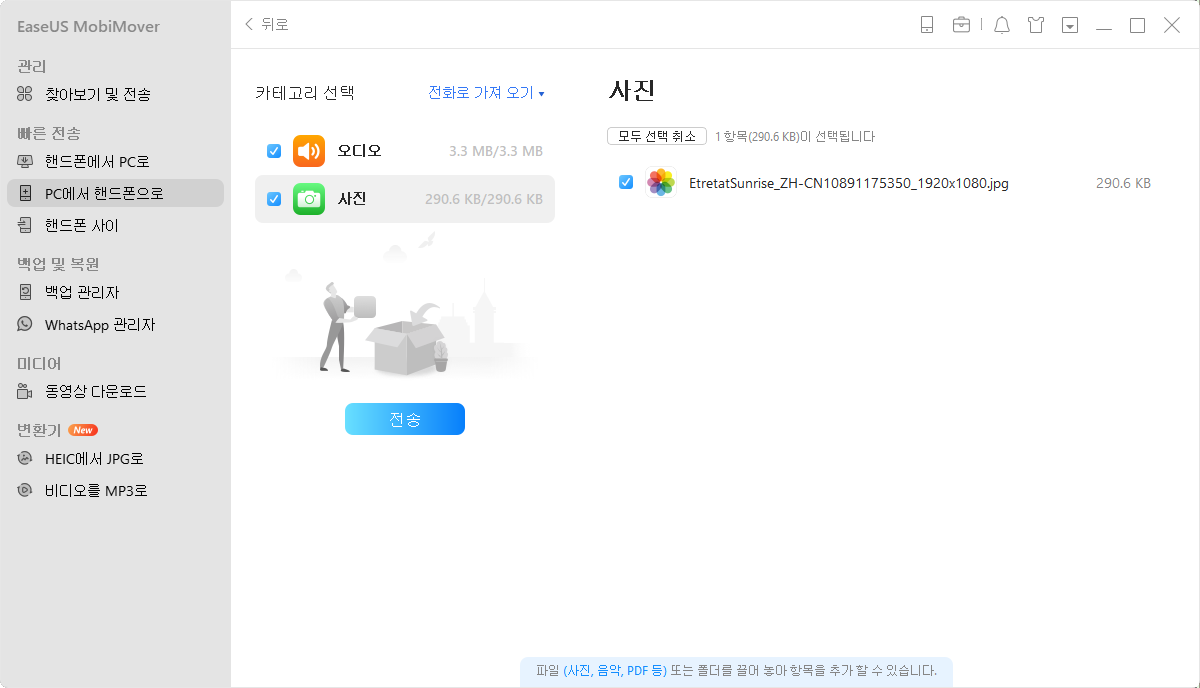
동영상 외에도 MobiMover Free를 사용하면 음악, 벨소리, eBook 및 사진과 같은 더 많은 파일을 컴퓨터에서 iPhone으로 저장할 수 있습니다. 필요한 경우 iPhone 7 , 7 Plus 및 iPhone에 벨소리를 추가하는 방법을 읽을 수 있습니다. 8. 또한 이 블로그는 컴퓨터에서 PC로 비디오를 전송하는 데만 사용됩니다. MobiMover 무료 iPhone 비디오 전송 소프트웨어를 사용하여 iPhone에서 PC로 비디오를 전송하려는 경우 자세한 가이드 페이지에 링크할 수 있습니다.
- 관련 정보
- EaseUS 알아보기
- 리셀러
- 제휴 문의
- 고객센터
- 계정 찾기


